在操作WPS 2019时,文档新建的预设格式源于内置的默认模板。若对这种格式有所不满,比如不希望每次创建新文档都遵循此类设置,用户可以进行个性化定制。
1、 首先,打开 WPS 2019,新建一个普通空白文档。
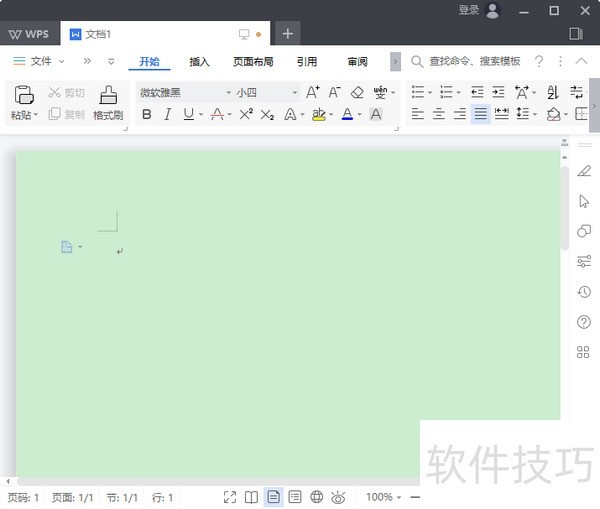
2、 然后,点击菜单“文件”-“新建”-“本机上的模板”。

3、 在弹出的模板窗口中,先选择新建“模板”,再点击“确定”。
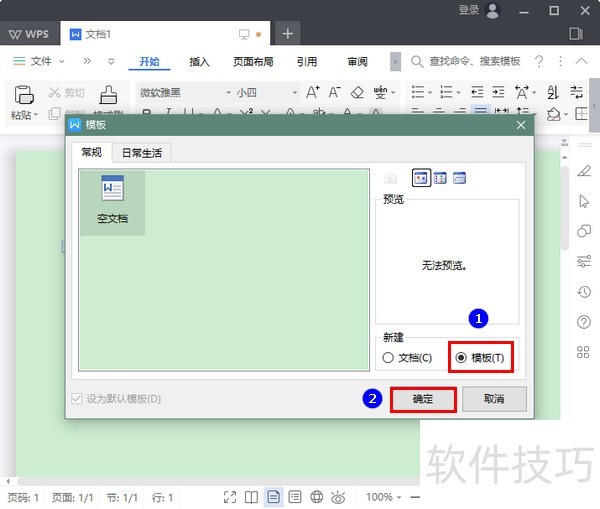
4、 进入模板的编辑页面以后,我们可以根据自己的需要更改页面视图、修改页面字体……等等。比如我这里,将视图修改成了 Web 视图,字体改为了 Microsoft YaHei Mono 字体(非系统自带,是自己后来安装的)。
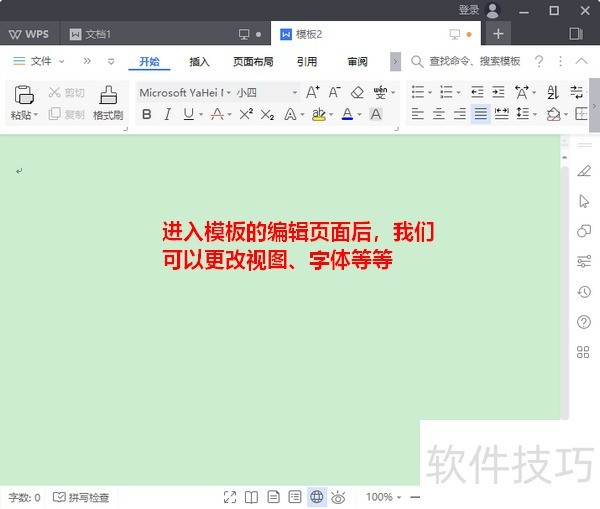
5、 修改完毕以后,点击菜单“文件”-“保存”。
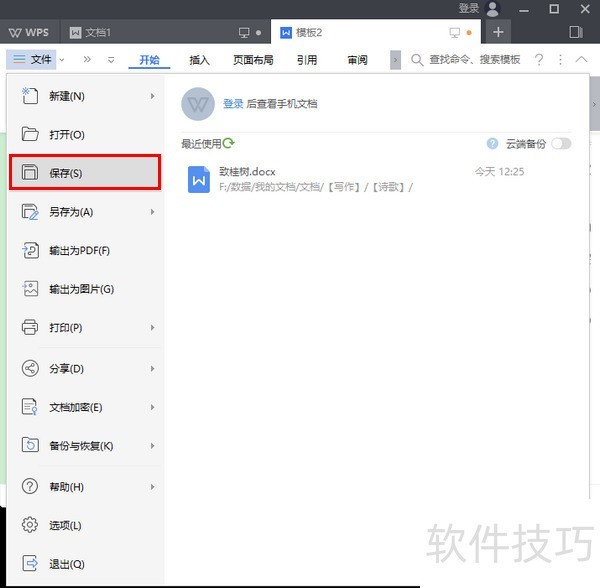
6、 然后,给你的新模板取一个自己能辨认的名字(比如我这里用的是默认的“模板2.dotm”),再点击保存。保存成功后,我们再将 WPS 2019 关闭(重要!运行时我们无法删除或替换默认文档模板)。
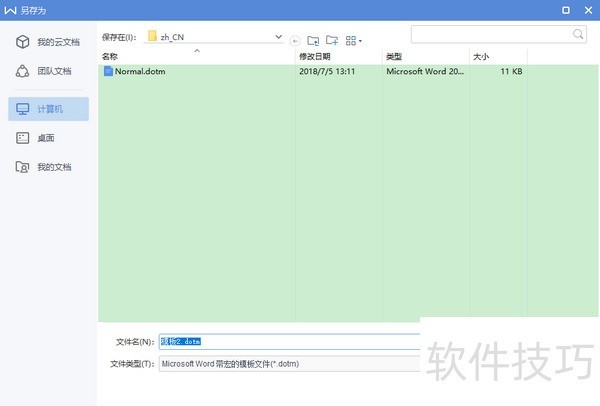
7、 保存之后,我们打开如下文件夹:C:Users你的用户名AppDataRoamingkingsoftoffice6emplateswpszh_CN其中,黑体字部分是你的用户名(即你装系统时设置的那个用户名,也就是你在本机上的账户名称),各人的可能不同。另外,在此需要提醒大家的是,由于 AppData 是一个隐藏的文件夹,通常是看不到的,所以最省事的方法是直接将黑体字部分修改成你的用户名后,打开“此电脑”,将上面的地址直接粘到地址栏,回车进入。当然,如果你不嫌烦,也可以先显示隐藏文件夹,然后再一级一级点击进去。
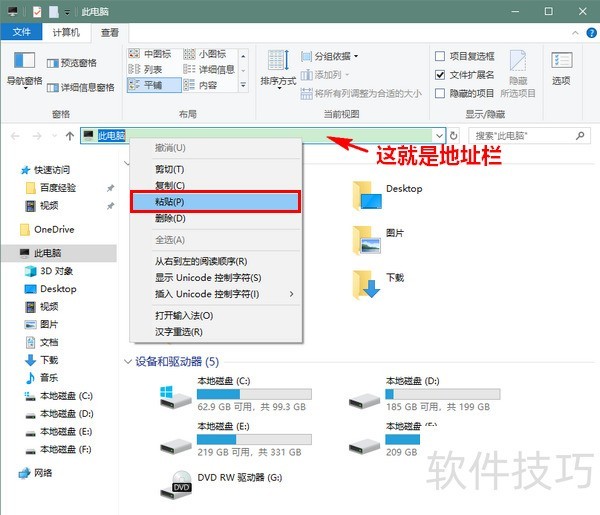
文章标题:WPS 2019怎样更改默认的文档模板
文章链接://www.hpwebtech.com/jiqiao/210979.html
为给用户提供更多有价值信息,ZOL下载站整理发布,如果有侵权请联系删除,转载请保留出处。
- 上一问:wps如何制作九宫格
- 下一问:wps office的皮肤和外观设置
相关软件推荐
其他类似技巧
- 2024-08-27 08:05:01wps office的皮肤和外观设置
- 2024-08-27 08:03:01WPS 2019怎样更改默认的文档模板
- 2024-08-27 08:00:02wps如何制作九宫格
- 2024-08-27 07:57:02如何让个人账户的wps解绑企业账户
- 2024-08-27 07:55:01wps文字中按空格输入点怎么办
- 2024-08-27 07:53:01wps表格序号怎么自动生成
- 2024-08-27 07:50:02WPS 如何查找自动备份文件
- 2024-08-27 07:48:02wps文字如何设置默认保存为xml格式
- 2024-08-27 07:47:02如何解决按Enter键选区移动的问题?
- 2024-08-27 07:45:02怎样在wps中插入表格
金山WPS Office软件简介
WPS大大增强用户易用性,供用户根据特定的需求选择使用,并给第三方的插件开发提供便利。ZOL提供wps官方下载免费完整版。软件特性:办公, 由此开始新增首页, 方便您找到常用的办公软件和服务。需要到”WPS云文档”找文件? 不用打开资源管理器, 直接在 WPS 首页里打开就行。当然也少不了最近使用的各类文档和各种工作状... 详细介绍»









